Hogyan lehet feloldani az Androidot a törött képernyővel
Miközben élvezzük a teljes nézet megjelenítésétAndroid telefon vagy tablet, rémálom lehet, ha az érintőképernyő törött vagy repedt. A készülék zárolva van, és nem válaszol a minta vagy a jelszó megadásakor. Nem számít, hogy úgy dönt, hogy kicseréli a képernyőt, vagy vásárol egy új Android telefont, az első dolog az, hogy kinyitja a telefont és készítsen biztonsági másolatot az összes fájlról.
Ebben a cikkben 5 módot fogunk megosztani kinyitja az Android telefont törött képernyővel. Olvassa el és menjen át rajtuk.
1. út: Az Android feloldása az Android Control alkalmazással
Az Android-vezérlőalkalmazások lehetővé teszik a hozzáféréstlezárt Android telefon a számítógépen. Amikor a képernyőt összetörték, nagyszerű választás a folytatáshoz. Jelenleg sok ellenőrző alkalmazás található az App Store-ban, ha érdekli őket, csak keressen az interneten, és rengeteg választ találhat.

Ez a módszer azonban hátránya is,ez az, hogy engedélyeznie kell az ADB-t a számítógépen és az USB hibakeresést az Androidon. Ha nem kapcsolta be az USB hibakeresést, mielőtt a képernyő megszakadna, menjen a következő megoldáshoz.
2. út: A Go Adapter és az egér használata
Az OTG adapter lehetővé teszi az USB egér vezérlését és vezérléséthozzáférést az Android-eszközön PC nélkül, ami olyan, mintha a készüléket USB-állomássá alakítaná. Ez minden bizonnyal sok problémát takaríthat meg, ha az Android telefont eltört képernyőn zárolja.
Először is ellenőrizni kell, hogy a telefontámogatja az OTG adaptert. Az USB-egérhez való csatlakozás nem működik az Android-készülékek minden modelljéhez. Ezután látogasson el az Amazonra vagy a helyi boltba, hogy megvásároljon egy OTG-t, és csatlakoztassa azt a töltési porthoz.

3. út: A képernyőzár eltávolítása az Android Debug Bridge segítségével
Az Android Debug Bridge támogatja az ADB küldésétparancsokat a számítógépről Android-eszközre, hogy végrehajtsa a fejlesztői jellegű változtatásokat. Azonban, ahogy a neve is sugallja, engedélyeznie kell az USB-hibakeresést a telefonon, mielőtt le lenne zárva. Ha ezt korábban megtette, kövesse az alábbi lépéseket az Android-zárolás eltávolításához.
1. lépés: Keresse meg az Android SDK csomagot az interneten és töltse le a számítógépére. Kivonja a ZIP fájlt.
2. lépés: Töltse le az Android USB-illesztőprogramokat az eszköz gyártójának webhelyéről, például a Samsung felhasználók megtalálhatják az USB-illesztőprogramot.
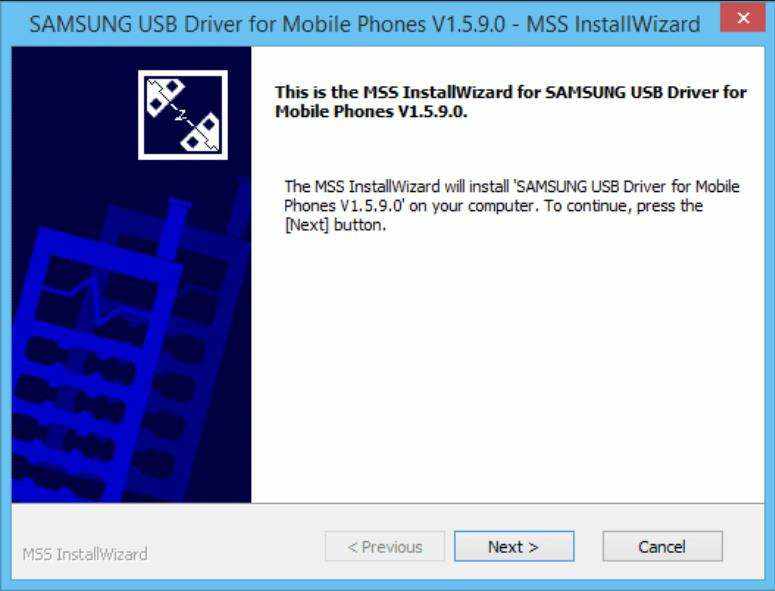
3. lépés: Csatlakoztassa az Android telefont a számítógéphez, és indítsa el a Parancssor parancsot. Adja meg a cd C: / android / platform-eszközöket.
4. lépés: Tartsa be az adb eszközt, és nyomja meg az Enter billentyűt.

5. lépés: Adja meg a 2 parancsot a párbeszédablakban, és a telefont fel kell oldani.
adb shell beviteli szöveg "your code"
66-os shell-kulcs
Mintazár esetén szükség lehet erre a parancsra.
adb shell rm /data/system/gesture.key helyette.
4. út: A törött Android telefon feloldása a Tenorshare Android Unlocker-tel
Míg a fenti módszerek mindegyike korlátozott, Ijavasolja, hogy vegye figyelembe a Tenorshare Android Unlockert. Támogatja a jelszó eltávolítását az Android 8 és 7/6/5 eszközök között az USB hibakeresés bekapcsolása nélkül. Most kövess engem, hogy megtanuljam, hogyan kell feloldani az Android eszközt, amikor a képernyő repedt vagy törött.
1. lépés: Töltse le a Tenorshare Android Unlockert a számítógépén, és csatlakoztassa a készüléket.
2. lépés: Az eszköz felismerése után ez a feloldó program elkezdi letölteni az illesztőprogram-csomagot. A folytatáshoz kattintson az Igen gombra.

3. lépés: Kattintson az Eltávolítás gombra, és kövesse a képernyőn megjelenő utasításokat az Android telefon visszaállításához.

Jegyzet: A jelszó eltávolítása után az Android készülék összes adata törlődik. Gondold át kétszer, mielőtt használná a szoftvert.
5. út: A Google Távoli feloldása használata
Az Android Eszközkezelőt elsősorban a helymeghatározásra használjákés találja meg a telefont, ha elveszett, de azt is fel lehet használni a feloldásához, amikor az Android érintőképernyős képernyő megtört. Ez a készülék gyári beállításainak visszaállításával érhető el. Ahhoz, hogy ezt a módszert alkalmazhassa, előbb be kellett volna kapcsolnia az Android Device Manger-t Google-fiókjával.
Először is, menjen az Eszközkezelőbea számítógépről. Jelentkezzen be ugyanazzal a Google-fiókkal, amelyet a telefonon használ, és hagyja, hogy keresse meg a készülékét. Kattintson a Törlés gombra, hogy mindent töröljön, beleértve a PIN-kódot, a Patter-et vagy az ujjlenyomat-zárat.
Következtetés
Miután elolvasta ezt a bejegyzést, biztos vagyok benne, hogy nem leszelproblémák az Android képernyő repedt, és nem lehet kinyitni. Ismét minden módszer saját előnye és hátránya, nyugodtan eldöntheti, hogy melyik megfelel a legjobban, és próbálja ki.









